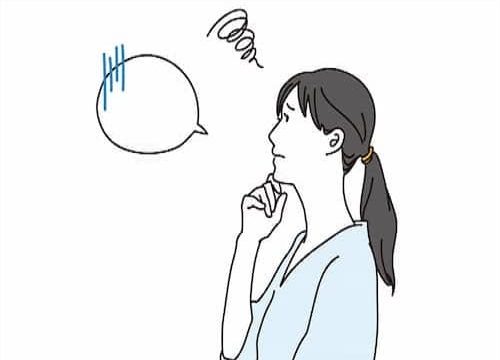昭和の「もの」が若者に人気があるというので、それならばこのブログで以前紹介した<昭和のおじさん>LINEスタンプを売り込もうということで<昭和のおじさん>LINEスタンプの記事を一つにまとめてみました。
LINEスタンプの昭和のおじさんと嫁は昭和モデルそのままで笑わせてくれます。
きっと大きな社会変化が起きるような気がする今の時代に、ユーモアたっぷりの昭和のおじさんスタンプは温かさたっぷりであります。
Contents
LINEスタンプ【昭和のおじさん】嫁と一緒に笑わせてくれる
LINEスタンプ昭和のおじさんシリーズは嫁と一緒に笑わせてくれる楽しくなるスタンプです。
実際に購入したLINEスタンプ<昭和のおじさん>
昭和のおじさんの11弾は「おはよう」から始まるおじさんの一日を追ったものです。
おはようのはみがきから始まり、会社に行くおじさん、仕事中のパソコンを必死に扱うおじさん、家に帰りぐったりのおじさん、お風呂に入るおじさんなど相当楽しめます!
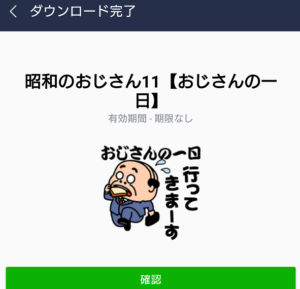
「これはつまらないものです」と挨拶をする昭和のおじさんは、バーコード頭が印象的!
コンビニなどに行って「コード決済で」と言って、頭を出してしまいそうなおじさんです。
コンビニのレジの方が頭のバーコードで決済をしようとしたら笑えますね。
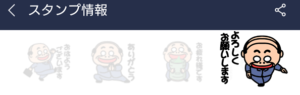
<昭和のおじさん~嫁を添えて~>パンチかあちゃん
LINEスタンプ昭和のおじさんシリーズの<昭和のおじさん~嫁を添えて~>では、昭和のおじさんの嫁が登場します。
イメージでいうと人間的におおらか、何でも笑い飛ばしてしまいそうなかあちゃん!
昭和のおじさんシリーズのLINEスタンプを作っているのは昔は漫画家だったという竹本友二さんです。
竹本友二さんのTwitter
【昭和のおじさん4コマ5本目】#昭和のおじさん #四コマ漫画 pic.twitter.com/2cMxya0IrC
— 竹本友二 (@chiposanpo) 2018年4月12日
昭和のおじさんのLINEスタンプにスペシャルゲストとしておじさんの嫁は登場しました。
鼻の穴は何でも吸い込んでくれそうで、昔のヤンキーみたいなパンチパーマのヘアスタイルは怖さというよりユーモアたっぷり。
こんな嫁が「おはようさん~!」なんて言ってきたら、「今日一日どうなる?」と思ってしまいそう。

LINEスタンプで検索をすると、こんなおもしろいご夫婦が出てきます。
<昭和のおじさんスタンプ 「し語」>懐かしい!?言葉
昭和のおじさんの昔懐かしい「し語」では「フルッ!」と言われそうな言葉が並んでいます。
言ったことがある人、聞いたことがある人、毎日聞かされてうんざりな人、それぞれいると思いますが、おもしろいのでご紹介します。
これは動くおじさんなので、おじさんのはりきり度が良くわかり、真似をしたくなる人もいるかもしれません。
どのような言葉を発しているかと言うと、
OK牧場 アイアイサー なるへそ 行ってきマンモス よろしこ~など
昭和世代ならわかる言葉を発しています。
あ、そうそう、忘れてはいけない朝の挨拶は、
おはヨーグルト
必死に頑張っている昭和のおじさんを応援しましょう。
<昭和のおじさんスタンプ ファミリー>パンチかあちゃん再び
このLINEスタンプも昭和のおじさんとおばさんがセットでおもしろいスタンプとなっています。
昭和のおじさんの中でも昭和の初め頃に生まれた方は、熱い血が流れているような潔い男気のある人を想像してしまいますが、LINEスタンプ<昭和のおじさん>は、ペコリ、ペコリとしょっちゅう頭を下げていて、強いパンチかあちゃんにタジタジのおじさんです。
携帯アプリ「+メッセージ(プラスメッセージ)」にて「昭和のおじさん」のスタンプが無料配信されました!皆さんアプリと併せてぜひダウンロードしてみて下さいねhttps://t.co/dgrGGRxb1n pic.twitter.com/ODLQmvJuOw
— 竹本友二 (@chiposanpo) 2018年10月12日
LINEスタンプはLINEスタンプショップから購入することができます。
※パンチかあちゃんは、ヘアスタイルがパンチパーマのようなのでかってにつけましたが、実際の名前ではありません。
下の画像の「ぐっ!」って・・・わかる人は昭和の人?
きっとこんな会話をしているのでしょう。
「いつもナウいね~!」
「だろ!? ぐっ!」
絶対こんな会話してる・・・。

バーコード頭とトド!?
年齢を重ねると「若さ」という資産は減ってしまいますが、だから内面を磨いて豪快にトドのように、バーコード頭になってもピッと前向きに生きていきたいですね。

若者言葉を使って頑張る<昭和のおじさんスタンプ 草!>www
草!というのは若者言葉でwwwとかと一緒のようです。
wwwwwwwww・・・が草原のように見えるということから「草」と言うらしいです。「笑う」ということですね。
スタンプの中で昭和のおじさんが発している言葉が若者言葉です。「よき」「おけまる」「じわる・・・」「エモい・・・」など。
昭和のおじさんも若者の中に入るために必死なのだと感じますが、入り過ぎると嫌われますよね。
【高速】昭和のおじさん【夏】~ナスに乗ってどこにいく~
ナスに乗った昭和のおじさんが勢いよく走ろうとしていて「行ってきま~す」と言っているスタンプもありました。
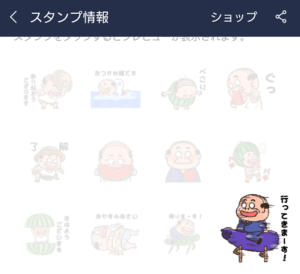
夏なのでお盆のナスの精霊牛のことだと思うのですが・・・きゅうりとナスで馬と牛を作りますよね。
きゅうりは馬で、ナスは牛。
きゅうりの馬は走るのが速いので、ご先祖様が戻ってくるための乗り物です。
ナスはあの世に戻るときの乗り物。
昭和のおじさんが「行ってきま~す」と言って乗っているナスはあの世に戻るときの乗り物。
チーン!おじさん、あの世に行ってしまうのね~💦
ちょっと気持ち悪いけれど、Twitterから昭和のおじさんの高速キッスをどうぞ!
注目!!<スタンプ昭和のおじさん>を作っている竹本友二さんのTwitterから「高速キッス」です。
【高速キッス】 pic.twitter.com/woxo2iXzx4
— 竹本友二 (@chiposanpo) May 3, 2018
少し古い昭和のおじさんのTwitterからです。
ちょっと気持ちが沈んでしまう・・・そんなときにパワーをもらっちゃおう!!
今製作中のスタンプです
「昭和のおばさん2」
近い内リリース出来ると思うのでよろしくお願いします!#昭和のおばさん #クリエイターズスタンプ #スタンプ pic.twitter.com/NFJloqEhWq— 竹本友二 (@chiposanpo) April 29, 2018
まとめ
職場にいる昭和のおじさんは若者に嫌味を言ったり、威圧的だったりして嫌われる人もいるようですが、LINEスタンプの<昭和のおじさん>は、パンチかあちゃん(勝手にそう呼んでいます)と一緒におもしろおかしく過ごしているようです。(笑)
「高速キッス」はちょっと気持ち悪いおじさんですが、一生懸命に若者の中に入ろうとしていたり、親父ギャグで受けようとしていたり、憎めないおっさんです。
LINEスタンプ<昭和のおじさん 竹本友二さん作>をご紹介しました。
実際、昭和の時代のおじさん、おばさんは額に汗して一生懸命に頑張ってきました。あなたの周りの昭和のおじさんやおばさんのことを時代遅れとか言わないで応援してくださいね。
LINEのトークでスタンプを使うと思いますが、昭和のおじさんと嫁を見かけたら利用をしてみてください。
有料となりますので購入してくださいね。